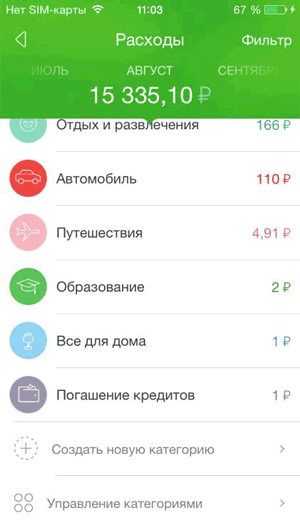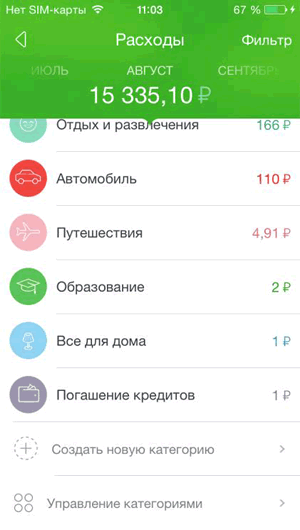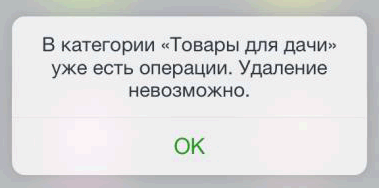Создание новой категории расходов в приложении Сбербанк ОнЛайн для iPhone
Для создания новой категории расходов в приложении Сбербанк ОнЛайн для iPhone необходимо на форме расходов за месяц нажать на кнопку Создать новую категорию.
Отобразится форма создания категории. Введите название категории в поле и нажмите на кнопку Готово на клавиатуре или в левой верхней части экрана. После нажатия кнопки Готово форма создания закрывается и отображается страница с расходами за месяц. При нажатии кнопки × окно закрывается, создание новой категории не происходит. Управление категориями расходовДля удаления, переименования и создания пользовательских категорий в приложении Сбербанк ОнЛайн для iPhone используется кнопка Управление категориями.
При нажатии на данную кнопку отображается форма со всеми ранее созданными категориями пользователя. Для изменения названия категории выберите необходимую категорию, после чего отобразится форма редактирования. Введите новое название категории и нажмите на кнопку Готово. Окно редактирования закроется и у категории изменится название. Для выхода из формы редактирования на форму управления категориями нажмите кнопку . Для удаления категории нажмите на кнопку Изменить. На каждой категории появится кнопка удаления. Нажмите на крестик, после чего отобразится сообщение о подтверждении удаления категории. Нажмите на кнопку Удалить, после чего данная категория удалится. Обратите внимание, удаление невозможно для категорий, в которых находятся операции расходов. При попытке удалить подобную категорию отобразится сообщение.
Для создания новой категории через форму управления нажмите на кнопку Новая категория внизу экранной формы. | |
|
| |
| Просмотров: 15481 | | |
| Всего комментариев: 0 | |